Verbindingen voor bureaubladstromen beheren
Belangrijk
Voordat u een machine gebruikt om bureaubladstromen vanuit de cloud uit te voeren, moet u ervoor zorgen dat de machine is beveiligd en dat de beheerders van de machine vertrouwd zijn.
Voor gebruik van de actie Bureaubladstroom uitvoeren in uw cloudstroom om een bureaubladstroom te activeren, moet u een verbinding met uw machine tot stand brengen. Een verbinding maken:
Meld u aan bij Power Automate, ga naar Gegevens>Verbindingen en selecteer vervolgens Nieuwe verbinding.
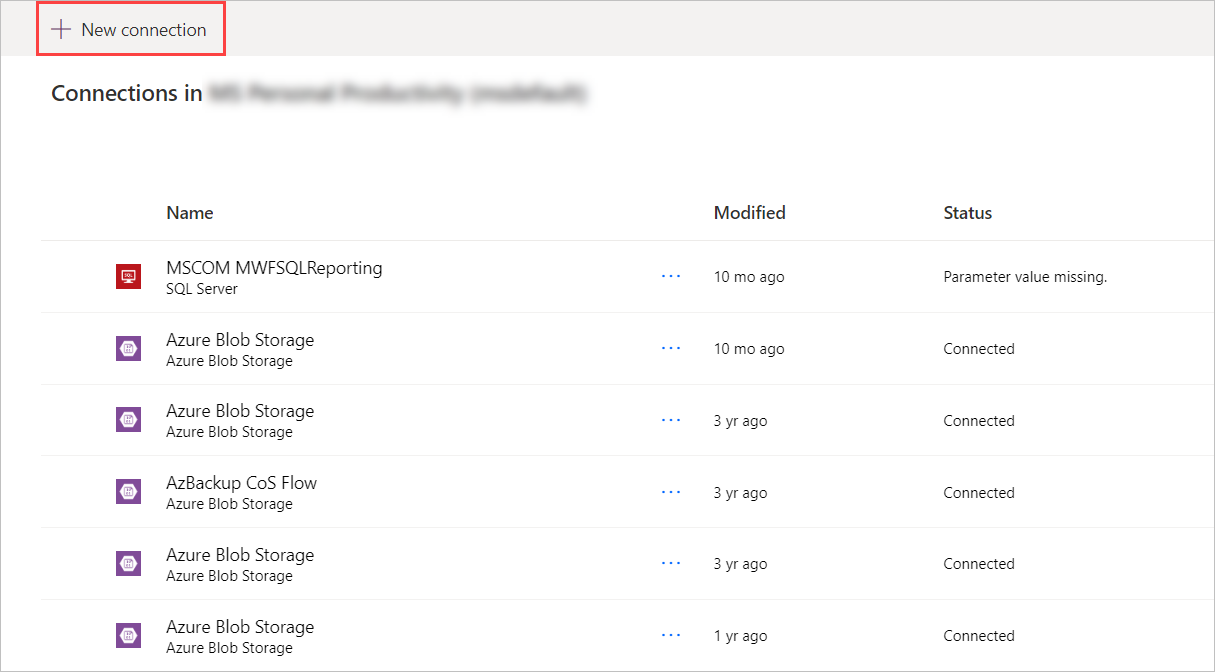
Zoek naar Bureaubladstromen en selecteer vervolgens het gewenste resultaat.
Opmerking
De verbinding met bureaubladstromen kan niet worden gedeeld met andere gebruikers.
Er zijn twee verschillende methoden om verbinding te maken Power Automate met uw machines (of groepen).
Maak een verbinding: Maak verbinding met gebruikersnaam en wachtwoord
Bij deze optie moet u de machine-informatie en apparaatreferenties opgeven:
Verbinden: Geef op of u verbinding wilt maken met een machine of een machinegroep.
U kunt verbinding maken met een machine of een machinegroep door Verbinden met gebruikersnaam en wachtwoord te selecteren en de betreffende machine of machinegroep te kiezen in Machine of machinegroep.
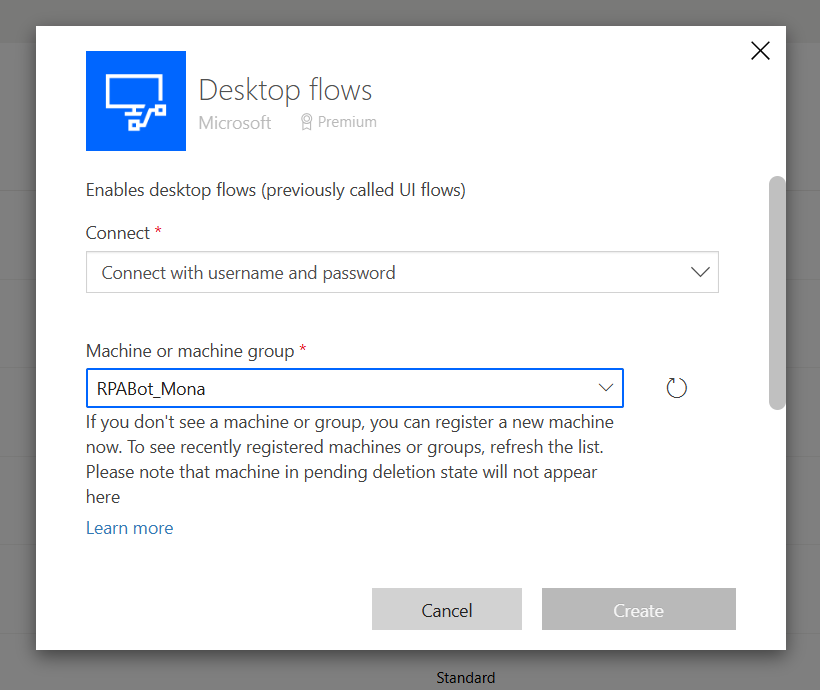
Optie 1: Referentie selecteren
- Selecteer Overschakelen naar referenties.
- U kunt nu de referentie selecteren die u op de geselecteerde machine wilt gebruiken en Maken selecteren. Als u nog geen inloggegevens heeft, selecteert u Nieuwe inloggegevens. U kunt inloggegevens maken met geheimen die zijn opgeslagen in Azure Key Vault of CyberArk® (preview).
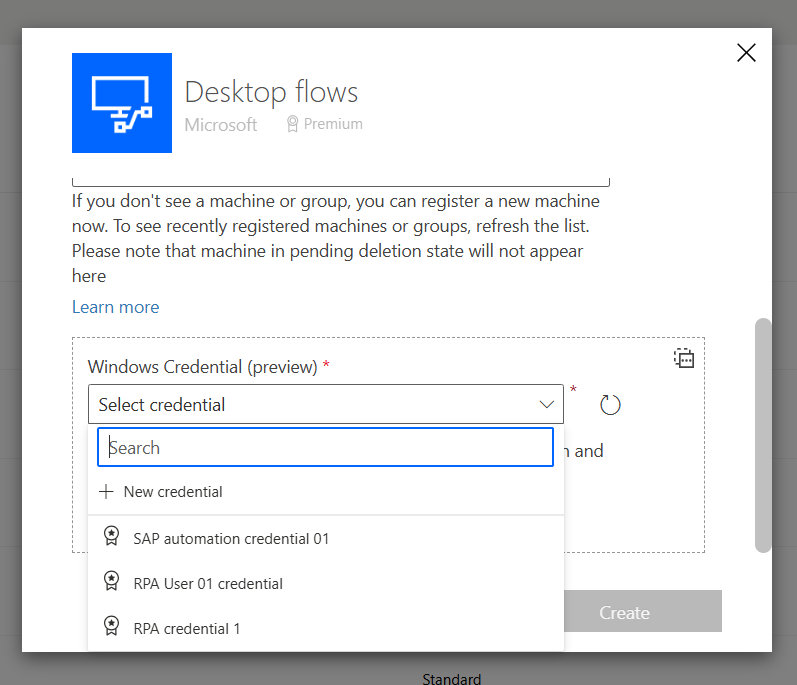
Optie 2: Gebruikersnaam en wachtwoord invoeren
Domein en gebruikersnaam: geef uw apparaataccount op. U kunt een lokaal account gebruiken door de naam van de gebruiker, bijvoorbeeld
<MACHINENAME\User>of<local\User>, in te vullen, maar u kunt ook een Microsoft Entra ID-account, zoals<DOMAIN\User>of<username@domain.com>, gebruiken.Wachtwoord: het wachtwoord voor uw account.
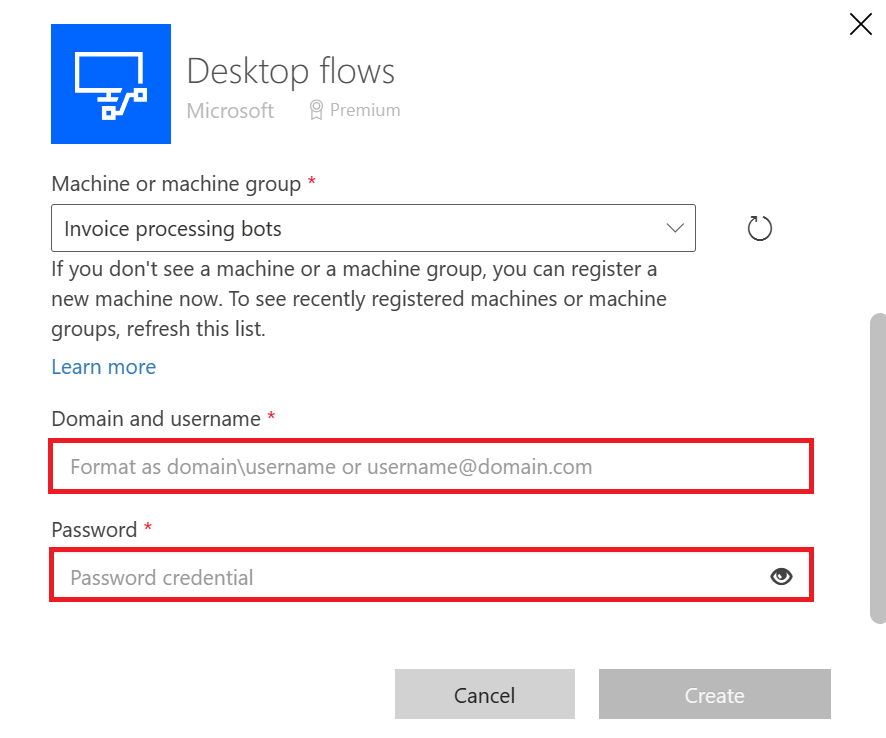
Maak een verbinding: Verbinding maken met aanmelden voor uitvoeringen met toezicht
Met deze optie hoeft u geen sessiereferenties op te geven. Deze optie kan handig zijn als uw organisatie geen gebruikersnaam en wachtwoord toestaat voor gebruikerssessies.
Vereisten
Als u verbinding met aanmelden wilt gebruiken, moet u aan de volgende vereisten voldoen:
- Microsoft Entra ID-gebruikers moeten zich in dezelfde tenant bevinden als de geselecteerde omgeving in de Power Automate-portal.
- Het doel (machine/groep) moet aan Microsoft Entra of aan een AD-domein worden gekoppeld. Microsoft Entra gekoppelde doelen moeten worden gesynchroniseerd met Microsoft Entra ID.
- Als het doeldomein is toegevoegd aan een AD-domein maar niet aan een Entra-domein, moet u uw Power Platform-tenant op de accceptatielijst plaatsen/
- Aan het Microsoft Entra gebruikersaccount moet toestemming worden verleend om een Windows-sessie op de doelmachines te openen (interactief inloggen). Tijdens de uitvoering moet er een Windows-gebruikerssessie zijn die overeenkomt met de verbinding die de gebruiker op de machine heeft geopend, zodat de uitvoering kan worden verwerkt (hetzelfde als bij uitvoeringen met andere verbindingstypen).
- De tenant van het Microsoft Entra-doelaccount is geconfigureerd om moderne verificatie met Microsoft Entra ID te gebruiken.
De verbinding met aanmelden instellen
Een verbinding instellen met aanmelding:
- Selecteer Verbinden met aanmelding in de vervolgkeuzelijst Verbinden.
- Selecteer de doelmachine of -machinegroep.
- Selecteer Aanmelden.
- Kies of geef een Microsoft Entra-account op in de pop-upmelding voor aanmelden.
De verbinding met de bureaubladstroom wordt automatisch gemaakt.
Hoe het werkt
- Ttijdens het maken van de verbinding wordt een toegangs-/vernieuwingstoken gemaakt door de Microsoft Entra ID-verificatie.
- Het bereik van het gecreëerde token is beperkt tot het uitvoeren van bureaubladstromen.
- De Power Platform-diensten beheren deze tokens.
Beperkingen
- Het maken van verbinding met aanmelden werkt alleen voor uitvoeringen met toezicht. Werken zonder toezicht met dit type verbinding zal mislukken.
- Verbinding maken met aanmeldingsuitvoeringen mislukt waarschijnlijk met een PasswordlessTokenExpiry-fout als AsyncDisabled is ingesteld op True.
- De wachttijd is maximaal één uur.
- Op machines die wel aan AD zijn gekoppeld, maar niet aan Entra, moet u uw Power Platform-tenant op de acceptatielijst plaatsen, zodat uw machine wachtwoordloze tokens van die tenant vertrouwt. Als uw tenant niet op de acceptatielijst is geplaatst, mislukt de verbinding met de aanmeldingsuitvoeringen hoogstwaarschijnlijk mislukken met
UnallowedTenantForConnectWithSignIn-fouten. Verbinding met het maken en testen van de aanmeldverbinding zal mislukken metUnable to connect. The credentials for the machine are incorrect.- ofTenant [tenantId] needs to be explicitly allowlisted to authorize 'connect with sign-in' runs on the machine-foutberichten.
Belangrijk
Als u steeds problemen ondervindt bij het maken van een verbinding op een nieuwe machine, probeer de verbinding dan eerst te verwijderen en registreer deze vervolgens opnieuw.
Een bureaubladstroomverbinding delen (preview)
[Dit artikel maakt deel uit van de voorlopige documentatie en kan nog veranderen.]
U kunt een verbinding delen met andere Service Principal-gebruikers in uw organisatie en deze Service Principal-gebruikers specifieke machtigingen geven om er toegang toe te krijgen.
Belangrijk
- Dit is een preview-functie.
- Preview-functies zijn niet bedoeld voor productiegebruik en bieden mogelijk beperkte functionaliteit. Voor deze functies gelden aanvullende gebruiksvoorwaarden. Bovendien zijn ze beschikbaar vóór een officiële release zodat klanten vroeg toegang kunnen krijgen en feedback kunnen geven.
Een bureaubladstroomverbinding delen:
- Aanmelden bij Power Automate.
- Ga naar Controleren>Verbinding.
- Selecteer uw verbinding in de lijst en selecteer vervolgens de knop Delen.
- Voer de naam in van de serviceprincipalgebruiker in uw organisatie met wie u de verbinding wilt delen.
- Selecteer de machtigingen waarmee ze toegang hebben tot de verbinding:
- Mag gebruiken
- Bewerken mogelijk
- Selecteer Opslaan.
Beperkingen
- U kunt alleen bureaubladstromen delen met een opgegeven uitvoeringseigenaar-id. Meer informatie vindt u in Een uitvoeringseigenaar selecteren.
- Ontvangers met wie bureaubladstroomverbindingen worden gedeeld zijn beperkt tot service-principalgebruikers.
- U kunt een bureaubladstroomverbinding niet delen met de machtiging 'Kan delen' (alleen 'Kan gebruiken' of 'Kan bewerken').
Een uitvoeringseigenaar selecteren
De eigenaar van een desktopstroom is de gebruiker wiens machtigingen worden gecontroleerd tijdens de uitvoering van de stroom.
Standaar gebruiken verbindingen die via de Power Automate-portal zijn gemaakt de maker van de verbinding als de eigenaar van de uitvoering.
U kunt een specifieke identiteit selecteren als runeigenaar. Meer informatie vindt u in Een uitvoergingseigenaar instellen op een bureaubladstroomverbinding.
Verbindingscontrole van een bureaubladstroom
U kunt de eigenaar van de desktopflow-uitvoering zien op de uitvoeringsstatuspagina. Meer informatie vindt u in Uitvoeringsstatus. U kunt ook een overzicht bekijken van het gebruik van de desktopflow-runeigenaar op de pagina Desktopflow-activiteiten. Meer informatie leest u in Bureaubladstroomactiviteit.